ゲーム実況といえば声です。動画に自分の声を入れて初めてゲーム実況になります。

では、どうすれば自分の声(マイク音声)を録音できるのでしょうか。声を動画に入れる方法について見ていきましょう。
目次
録画ソフトで声を録音できる
専用の録「音」ソフトは不要
録音といっても、必ずしも専用の録音ソフトは必要ありません。なぜなら、録画ソフトで自分の声を録音できるからです。
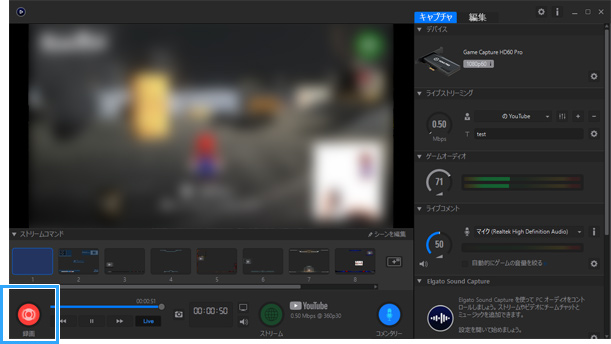
▲マイクの設定をして録画ボタンをクリックすれば自分の声を入れることができます。
どういうことでしょうか。ゲームを録画するさい録画ソフトを使うわけですが、一般的な録画ソフトには声を録音する機能が搭載されています。
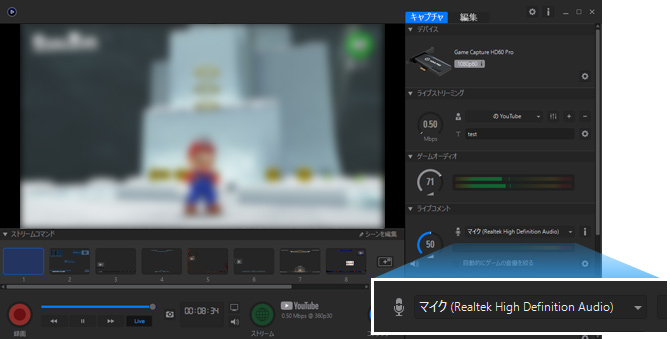
▲マイクの音を録音する設定
したがって、わざわざ録音ソフトを用意しなくてもよいのです。重要なのは録画ソフトという点を覚えておいてください。
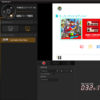
まとめ撮り、別撮りを覚えておこう
もうひとつ重要なのが、声を録音する方法の種類です。2種類あります。
- まとめ撮り : 初心者向き
- 別撮り : 中・上級者向き
一般論としては、別撮りを推奨する人が多いでしょう。しかし、初心者に最適なのはまとめ撮りです。
まとめ撮りとは
初心者に最適なやり方
まとめ撮りとは、ゲームを録画するさいに自分の声をそのまま動画に入れる方法です。

イメージとしては、以下のような流れになります。
- ゲームを録画する。
- 録画中、マイクに向かって声を入れる。
- 録画を停止する。
- 動画を再生し、自分の声が入っていることを確認する。
簡単にできる
この方法のメリットは、なんといっても簡単という点でしょう。声の入れ方として、自然に理解できるはずです。難しい部分がありません。
録画ソフトのほうで、マイク音を録音する設定にして録画します。マイク音とは、自分の声などマイクに入る音のことです。
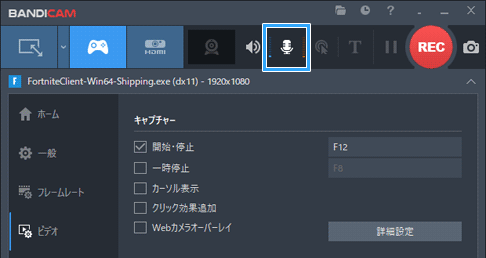
動画に声が入っているわけですから、極端な話、録画してすぐにYouTubeやX(旧Twitter)に投稿してもかまいません。
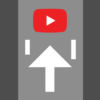
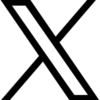
別撮りとは
別撮りとは、ゲーム音とマイク音を分離したデータとして扱う方法です。
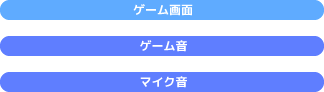
少し難度が高いやり方かもしれません。重要なのは、ゲーム音はゲーム音、マイク音はマイク音として、別々に編集できるという点です。
具体例で考えよう
たとえば、ゲームを録画中、重要な場面で親フラになったとしましょう。親の声がマイクに入ってしまいました。
このままだと困るので、録画後に行う動画編集でマイク音をミュート(消音)にしたい、すなわちマイク音を編集したいとします。
しかし、まとめ撮りだと「マイク音をミュートにして、ゲーム音はそのままにしておく」という編集ができません。
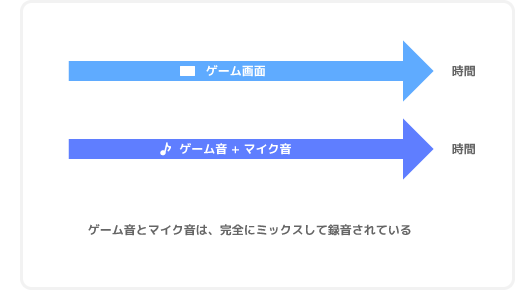
なぜなら、録音の時点でゲーム音・マイク音がひとつに合わさっているからです。したがって、マイク音をミュートにするということは、すなわちゲーム音もミュートにするということにほかなりません。別々に編集できないのです。
音声編集が自由自在
では、別撮りの場合はどうでしょうか。この場合は、「マイク音をミュートにして、ゲーム音はそのままにしておく」ということができます。
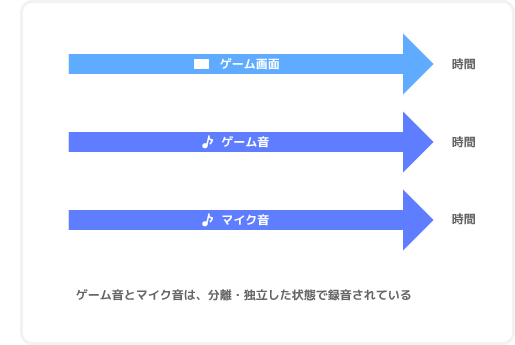
なぜなら、ゲーム音・マイク音がおたがいに独立した状態で録音されているからです。ゲーム音はゲーム音、マイク音はマイク音で、それぞれ別々に編集ができるので、マイク音だけをミュートにできるわけです。
理解するのが難しい
ここまでの説明で、別撮りのメリットを理解できたでしょうか。難しくて意味がわからなかったという人もいるでしょう。
しかし、心配ありません。まとめ撮りを採用すればよいのです。別撮りは必須ではありませんし、必要と思う場合でもまとめ撮りに慣れてからでかまいません。
声の録音で必要な機材・ソフト
共通
まとめ撮りにせよ、別撮りにせよ、マイクが必要です。これは共通です。マイクがないと声を録音できません。
マイクはPCに接続します。事前に簡単なマイクテストをしておきましょう。
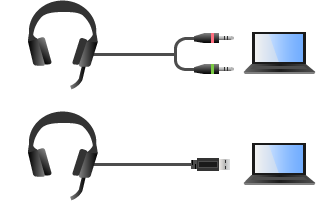


もしオーディオインターフェイスなどを導入している場合は、そちらにマイクを接続してください。

まとめ撮り
まとめ撮りの場合は、録画ソフトも必要です。録画ソフトにマイク音声を録音できる機能があればよいので、とくに注意点はありません。
別撮り1
別撮りの場合は複雑です。じつは別撮りにも複数のやり方があり、どの方法を採用するかによって必要なものが違います。
別撮り1は、従来からある伝統的なやり方です。3つのソフトを用意しましょう。
- 録画ソフト - 録画(声なし)
- 録音ソフト - 声を録音
- 動画編集ソフト - 動画と声を合体
録音ソフトとしては、たとえばAudacity、SoundEngine、Auditionなどがあります。

▲Audacity
別撮り2
別撮り2は、録音ソフトを使わないやり方です。これも以前からある手法ですが、あまり知られていません。必要なものは以下のとおりです。
- 別撮り対応の録画ソフト
- 動画編集ソフト
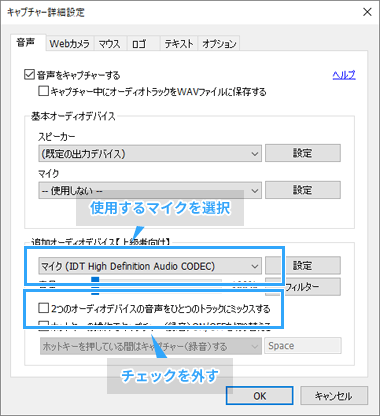
▲Bandicamの設定例
別撮り対応の録画ソフトは、全体的に見ればまだまだ少数派です。以下の録画ソフトが対応しています。いずれかを使用してください。
| 用途例 | 備考 | |
| RECentral | TVゲーム用 | キャプチャーボードが必要 |
| Game Capture ソフトウェア | TVゲーム用 | キャプチャーボードが必要 |
| Bandicam | PCゲーム用 | 設定例はこちら |
| NVIDIAアプリ | PCゲーム用 | 設定例はこちら |
| Dxtory | PCゲーム用 | |
| Geforce Experience | PCゲーム用 | 設定例はこちら |
| OBS Studio | TV・PCゲーム用 | 設定例はこちら |
| XSplit | TV・PCゲーム用 | |
| Streamlabs Desktop | TV・PCゲーム用 |
OBS Studio、XSplit、Streamlabsの3つは、ライブ配信用のソフトです。しかし、録画もできます。
別撮り2で注意したいこと
ゲーム音がない、マイク音がない
別撮り2で多いトラブルとしては、ゲーム音またはマイク音が入っていないと誤解するケースがあります。
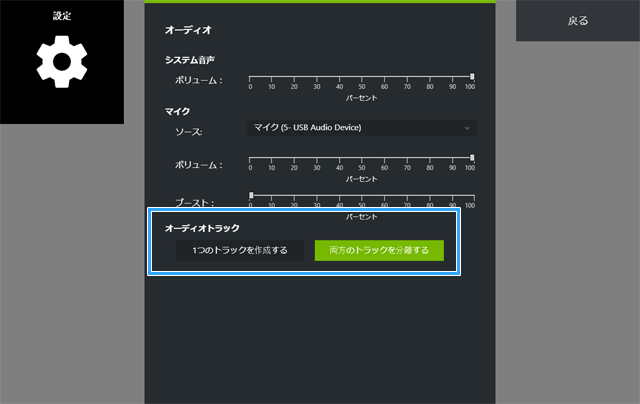
▲ShadowPlayにおける別撮り2の設定例
具体的には、動画編集ソフトがマルチトラックオーディオの読み込みに対応していないパターンに注意しましょう。
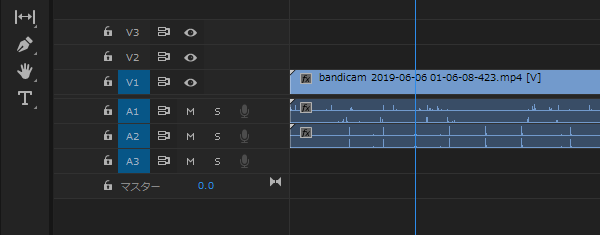
録画ソフトにもよるのですが、別撮り2でやる場合、通常は1個の動画のなかに以下の3種類のデータが格納されています。
- 映像(ゲーム画面)
- 音声1(ゲーム音)
- 音声2(マイク音)
マルチトラックが鍵
かりに、動画編集ソフトがマルチトラックの動画に対応していなかったとしましょう。動画を読み込んでも、ゲーム音またはマイク音のどちらかが再生されないのです。
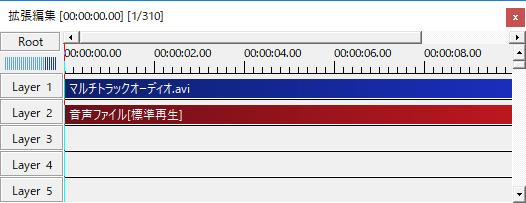
▲AviUtlで動画を読み込んでも、このように赤い帯(音声)が1個しか表示されません。
そのため、「あれ?おかしいぞ?」と困る人が出てくるわけです。
別撮り2でやるのであれば、以下のような動画編集ソフトを使うとよいでしょう。マルチトラックオーディオの読み込みに対応しています。
| 説明 | |
| Aviutl2 | AviUtlの後継ソフト(beta7以降) |
| Premiere Pro | プロ御用達の動画編集ソフト |
| DaVinci Resolve | 無料版でも問題なし |
| Filmora | |
| Vegas Pro | バージョン16以降で対応 |
AviUtl/AviUtl2、PowerDirectorの場合
AviUtlおよびPowerDirectorは、マルチトラックオーディオの読み込みに対応していません。
この場合、別のソフトで2つの音声を動画から抽出し(例 : AudioExtractor)、動画編集ソフトで読み込んで対処する方法もあります。
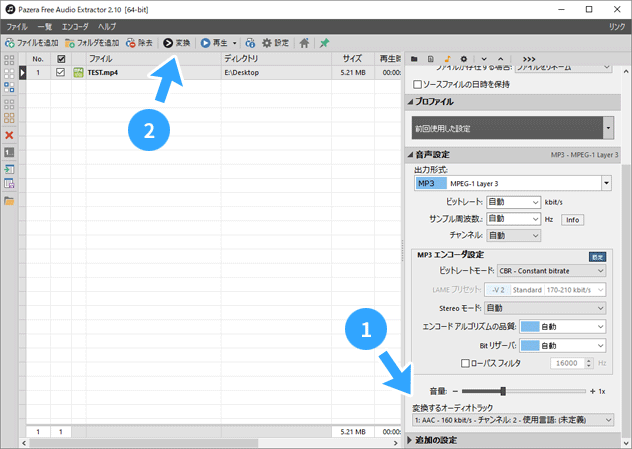
詳細については、下記ページをご覧ください。
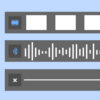
AviUtl2については、2025年8月16日にリリースされたbeta7でマルチトラックに対応しました。

録画ソフトのRECentral、およびGame Capture ソフトウェアについては、別撮りで1個の動画と1個の音声ファイル(マイク音)を生成できます。
この場合は、マルチトラックについて注意する必要はありません。
まとめ
もしゲーム実況が初めてなら、まとめ撮りにしてください。デメリットはありますが、最初は動画を完成させることのほうが重要です。
別撮りについては、「説明が難しかった」と感じる人が多いでしょう。別撮りのやり方は複数あり、使用する録画ソフト・動画編集ソフトによって注意点も違ってきます。最初は苦戦するかもしれません。
筆者としては、まとめ撮りで始めて、慣れてきたら必要に応じて別撮りに移行するという流れを推奨します。

2006年から15年以上、ゲーム実況のやり方の解説記事を書いています。書いた記事数は1,000本以上。ゲーム配信、ゲーム録画、動画編集の記事が得意です。
記事はていねいに、わかりやすく!ゲーム実況界の教科書をめざしています。


コメント
申し訳ありません、質問です。
AVT-C878 PLUSでRECntral4を使いゲーム実況を撮っている者なのですが、映像データは問題なく撮れているのですが、音声データが1~2か所、1~2分程プツプツと途切れてしまい、音声データを確認すると、3~5秒ほど短くなってしまいます。
例:10分のデータ 映像データ10:00 音声データ09:57等
不要な周辺機器の取り外し、マイクの接続確認や、HDMIケーブルの再度差し込み、キャプチャーボードの動作確認等、自分でやれそうなことはやってみたのですが、どうにも治りそうにないので、同じような経験をした方や、原因がわかる方がいらっしゃったら返信いただきたいです。
以下現在使っているPC環境です
PC
モデル GALLERIA XA7C-R70S
プロセッサ Intel(R)Core(TM)i7-10700CPU@2.90GHz
メモリ 16GB
グラボ NVIDIA GeForce RTX 2070 SUPER
OS windows10
キャプチャーボード Live Gamer Portable 2 PLUS(型番:AVT-C878 PLUS)
動画ソフト RECentral - 4.5.0.25
ゲーム機 PS4
マイク SONY ( ソニー ) / C-100 ハイレゾ対応レコーディングマイク
オーディオインターフェース Focusrite Scarlett 4i4 3rd Gen
ゲーミングモニター
PC接続先 24インチ ワイドモニタ(TN)(ゲーミング)ZOWIE XL2411P(DP)
PS4接続先 Nitro VGO ブラック VG220Qbmiix [21.5型 /ワイド /フルHD(1920×1080)]
長々と失礼しました。
お返事お待ちしております。
ゲーム音も含めて途切れる感じでしょうか?
原因を「これ!」とは特定できませんが、
やってみたほうがいいリストを箇条書きしますと、
(すでにやっておられるかもしれませんが)
・HDMIケーブル交換(PS4 - AVT-C878 PLUS間)
・AVT-C878 PLUSのUSBケーブル交換、PC側のUSB挿し直し、別のUSBポート
・Focusrite Scarlett 4i4を外す
キャプチャーボードが不安定な場合の対処法
https://w.atwiki.jp/live2ch/pages/432.html
また、不本意かもしれませんが、最悪解決しない場合は、
・AVerMedia Engineを入れてOBSで録画
・単体録画モードで録画
といった方法でうまくいく可能性もあるかもしれません。
すいません、質問です
GC550でRECntral4を使って実況しているのですが、ゲーム動画音声とマイクの音声がズレていきます
原因を探る為にMediaInfoというアプリを使ってみてみると、どうもフレームレートがズレているようなのです
動画のフレームレート:30FPS
ゲーム音声のフレームレート:46.875FPS
マイク音声のフレームレート:41.667FPS
という具合です
動画とゲーム音声はズレていないので、マイクのフレームレートがゲーム音声のフレームレートより低いのが原因かと睨んでいるのですが、それをどう直せばいいかが分かりません
もし方法が分かりましたら、アドバイスお願いいたします